Питање
Проблем: Како да поправите да ДНС сервер не реагује?
Здраво, недавно сам се преселила у нови стан и журила сам да успоставим интернет везу, јер ми је потребна за посао. Међутим, када сам покушао да се повежем на ВиФи, није успело. Зато сам покренуо Нетворк Троублесхоотер да сазнам шта није у реду и вратио је грешку да ДНС сервер не реагује. Нисам сигуран шта је ДНС и шта треба да урадим да га поправим? Неки савети који би ми помогли да поправим грешку да ДНС сервер не реагује?
Решен одговор
„ДНС сервер не реагује“ је грешка која спречава корисника да приступи веб локацијама на интернету. Чак и када се решавају проблеми са мрежом, једини одговор је да сервер не реагује. Проблем је поправљив и јавља се прилично често, тако да постоје нека решења за грешку без ДНС сервера. Међутим, право решење зависи од конкретног разлога иза проблема.
Ово је грешка која фрустрира Виндовс кориснике, углавном оне који покрећу Виндовс 10 на својим машинама. Овај проблем је био изненадно изненађење након конкретних надоградњи из 1903. када је интернет прекинут и решавање проблема са мрежом дало је бескорисне резултате.[1] Међутим, пошто се ДНС сервери користе на различитим уређајима, на крају овог водича имамо брз савет и решење за кориснике мацОС-а.
Једноставнијим речима, грешка нереаговања ДНС сервера се јавља када ДНС сервер – онај који преводи име домена не реагује из неког разлога. Када се овај сервер заглави или не реагује, ваш уређај не може да прикаже ниједну веб локацију. У већини случајева, проблем је узрокован безбедносним пропустом, оштећеном ДНС сервисом, нетачним мрежним конфигурацијама.
„ДНС сервер не реагује“ је уобичајена грешка, јер, уз помоћ система имена домена (ДНС), корисници могу да приступе својим жељени сајт лакше јер није потребно да укуцају ИП адресу сваког сајта да би их унели док претражују интернет. ДНС обезбеђује комуникациони систем који се успоставља између клијената и сервера на мрежи. У основи, ДНС служи као посредник између имена хоста и ИП адресе.[2]
Поред тога, рачунари не морају сваки пут да контактирају ДНС сервере, све док су подешавања већ постављена локално од раније. ИСП обично обезбеђују ДНС подешавања, иако нису тако поуздани и имају лошији учинак од јавних Интернет ДНС услуга (на пример, корисници често преферирају коришћење Гоогле-овог ДНС-а).
Међутим, постоји неколико фактора који могу пореметити правилан рад ДНС функционалности. Једна од најпопуларнијих грешака које корисници добијају је да ДНС сервер не реагује:
ДНС сервер не реагује
Чини се да је ваш рачунар исправно конфигурисан, али уређај или ресурс (ДНС сервер) не реагује
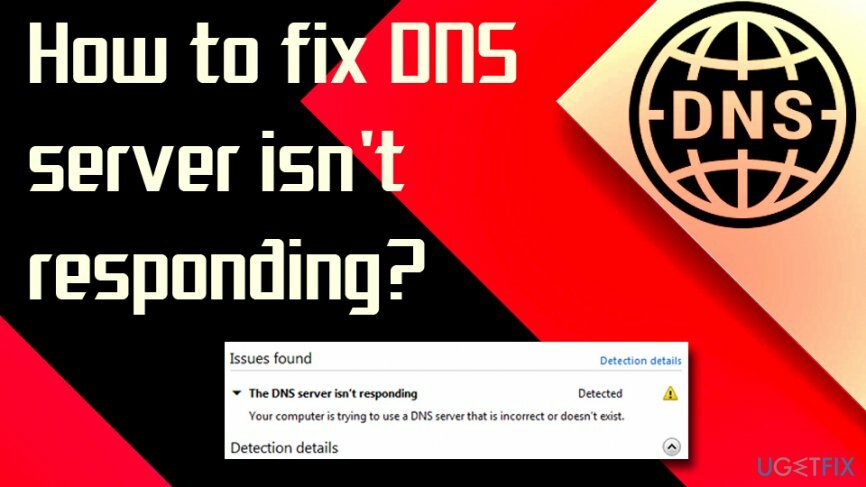
Како да поправите ДНС сервер који не реагује на Виндовс 10
Да бисте поправили оштећени систем, морате купити лиценцирану верзију Реимаге Реимаге.
ДНС грешке, као што је „ДНС сервер не реагује“, није тако лако решити, јер то зависи од различитих фактора, на пример, превише агресивног антивирусног програма, кварова рутера, драјвера[3] корупција, проблеми са ДНС провајдерима и слично. Такође, постоји много непоузданих сервера и неких адреса трећих страна које евентуално преусмеравају на злонамерни садржај. Због различитих разлога и могућности за такве грешке ДНС сервера, имамо неколико решења за вас.
Неки од њих укључују промену одређених подешавања како би се поправило да ДНС сервер не реагује. Решавање проблема може бити први корак, али као што смо споменули овај поступак, у већини случајева одговара само поруком о грешци. Иритантне поруке се могу пратити до прекида рада сервера, тако да ДНС сервер постаје привремено недоступан.
Промена претраживача, померање неколико подешавања заштитног зида или једноставно поновно покретање рутера може бити одговор на питање како да поправите да ДНС не реагује. Морате имати на уму да једно решење можда неће бити довољно да се грешка у потпуности поправи, па се ослоните на нека од њих барем да бисте били сигурни да се проблем више неће поновити.
Подесите ТЦП/ИП подешавања ручно да бисте решили ниједан проблем са ДНС сервером
Да бисте поправили оштећени систем, морате купити лиценцирану верзију Реимаге Реимаге.
У неким случајевима ДНС сервери на које сте повезани могу покварити. Стога, да бисте исправили грешку да ДНС сервер не реагује, промените свој ДНС у Гоогле-ов јавни:
- Кликните десним тастером миша на Почетак дугме и изаберите Мрежне везе
- Изаберите мрежни (или ВиФи, ако је то ваша жељена веза) на левој страни прозора
- Под Повезана подешавања, кликните на Промените опције адаптера
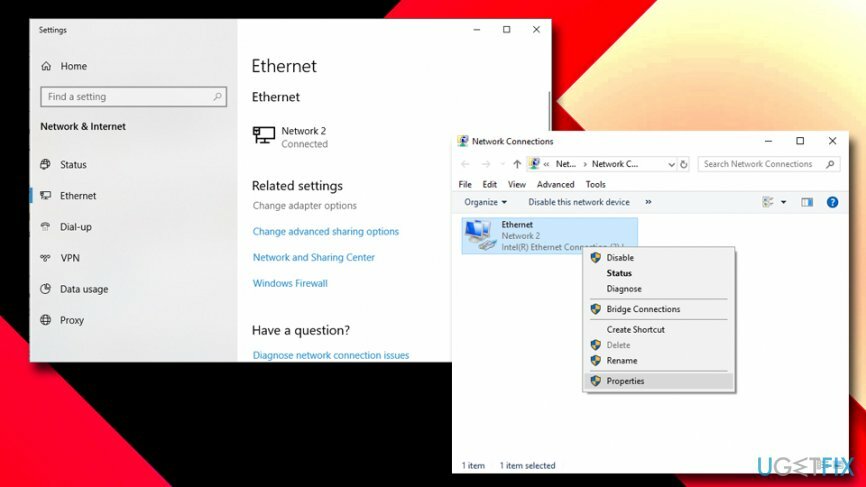
- Кликните десним тастером миша на везу и изаберите Својства
- Кликните на Интернет протокол верзија 4 (ТЦП/ИПв4) а затим додирните Својства
- Кликните на Користите следећу адресу ДНС сервера и тип 8.8.8.8 ин Жељени ДНС сервер поље и унесите 8.8.4.4 у Алтернативни ДНС сервер поље
- Притисните ок
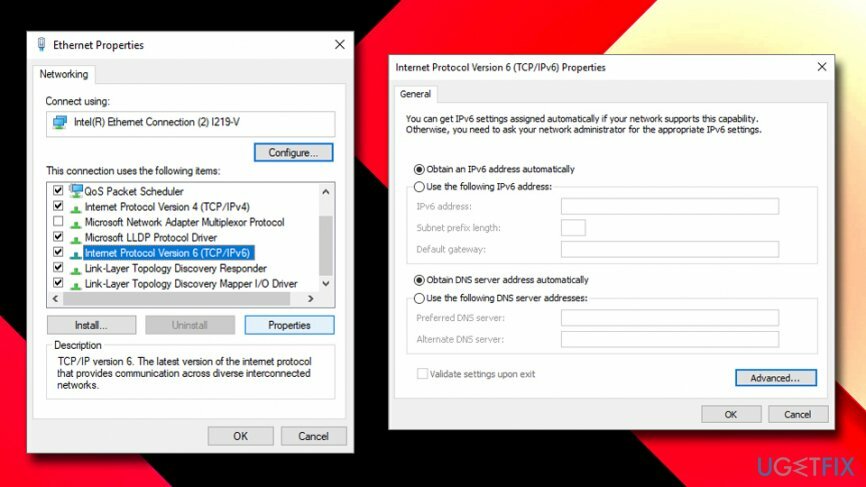
Привремено онемогућите антивирусни софтвер да бисте поправили ДНС грешку
Да бисте поправили оштећени систем, морате купити лиценцирану верзију Реимаге Реимаге.
Неки корисници су рекли да превише агресивна антивирусна апликација може проузроковати грешку да ДНС сервер не реагује. Требало би да привремено онемогућите свој антивирусни софтвер и видите да ли вам то помаже да поправите грешку:
- Притисните Цтрл + Схифт + Есц за отварање Таск Манагер
- Пронађите свој антивирусни програм
- Кликните на њега и притисните Заврши задатак у доњем десном углу прозора
- Поново покрените рачунар и проверите да ли можете да се повежете на интернет
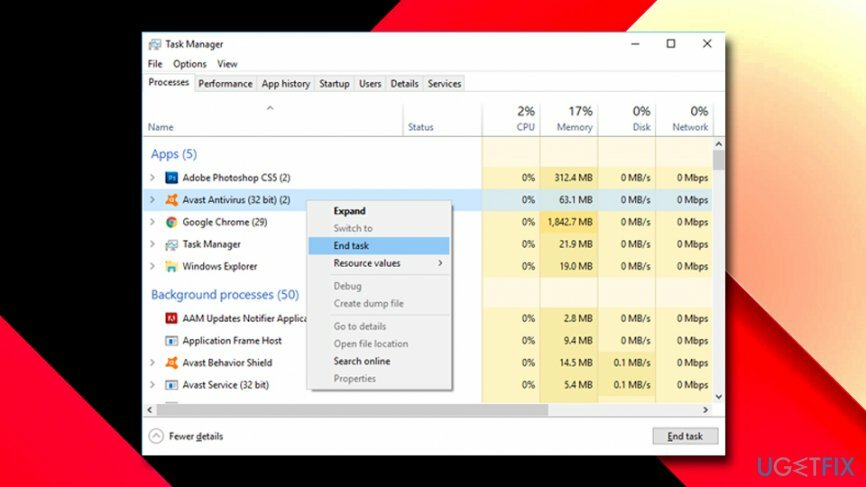
Имајте на уму да остављање рачунара незаштићеним може изазвати инфекције малвером. Стога, или користите подразумевани антивирусни Виндовс Дефендер или користите РеимагеМац машина за прање веша Кс9 – такође може аутоматски да реши бројне проблеме са уређајем.
Подесите ТЦП/ИП на аутоматску опцију за ИПв4 и ИПв6 да бисте поправили ДНС грешку
Да бисте поправили оштећени систем, морате купити лиценцирану верзију Реимаге Реимаге.
Ако вам горњи метод није помогао да поправите да ДНС сервер не реагује, вратите се на Лоцал Ареа Цоннецтион и подесите их на подразумеване:
- У одељку Интернет својства изаберите Интернет протокол верзија 4 (ТЦП/ИПв4) и кликните Својства
- На картици Опште изаберите Добијте ИП адресу аутоматски и Аутоматски набавите ДНС сервер и кликните ок
- Сада изаберите Интернет протокол верзија 6 (ТЦП/ИПв6) и идите на Својства
- На картици Опште изаберите Добијте ИП адресу аутоматски и Аутоматски набавите ДНС сервер и кликните ок
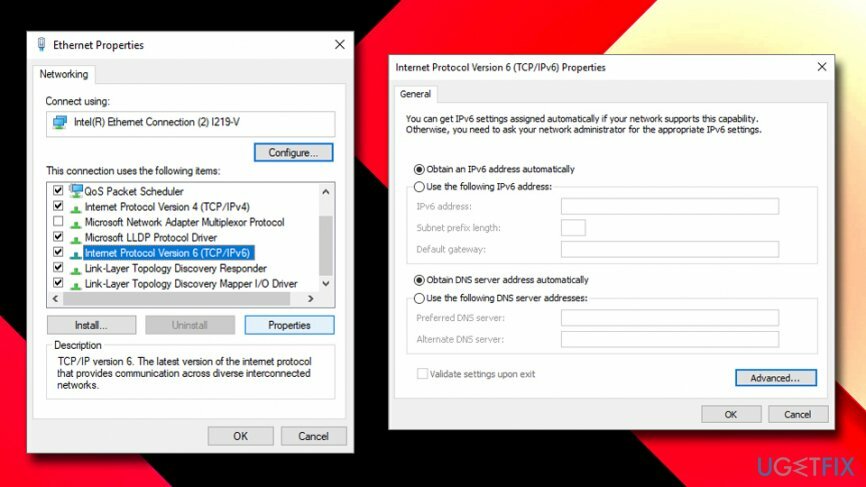
Проверите да ли постоје потенцијално нежељени програми за решавање проблема да ДНС сервер не реагује Виндовс 10
Да бисте поправили оштећени систем, морате купити лиценцирану верзију Реимаге Реимаге.
Постоје бројни потенцијално нежељени програми[4] који се зову ДНС отмичари,[5] на пример, ДНС Унлоцкер. Ови злонамерни програми могу наставити да мењају ваша ДНС подешавања на жељене сервере лоших актера док се апликација не уклони. Да бисте то урадили, извршите следеће:
- Укуцати Контролна табла у траку за претрагу и притисните Ентер
- Иди на Програм > Деинсталирај програм
- Пронађите апликацију коју не препознајете, кликните десним тастером миша на њу и изаберите Деинсталирај
- Пратите упутства на екрану да бисте довршили уклањање.
Ажурирајте мрежне адаптере да бисте поправили „ДНС сервер не реагује“
Да бисте поправили оштећени систем, морате купити лиценцирану верзију Реимаге Реимаге.
Ако су драјвери вашег мрежног адаптера застарели, оштећени или недостају, то може довести до тога да ДНС сервер не реагује грешка (мораћете да се повежете на интернет за овај корак и поставите преузете драјвере на преносиви уређај). Прво, требало би да сазнате модел вашег мрежног адаптера:
- Кликните десним тастером миша на Почетак и изаберите Менаџер уређаја
- Проширити Мрежни адаптери и изаберите свој уређај
- Кликните десним тастером миша на њега и изаберите Својства
- Кликните на Детаљи и изаберите ИД хардвера из падајућег менија. Запишите име
- Затим преузмите одговарајуће драјвере са сајта произвођача мрежне картице и отпремите их на флеш диск или други преносиви уређај
- Повежите преносиви уређај са рачунаром
- Вратите се на мрежни адаптер Својства
- Изаберите Возач таб и изаберите Ажурирати драјвер
- Кликните на Претражите на мом рачунару софтвер управљачког програма
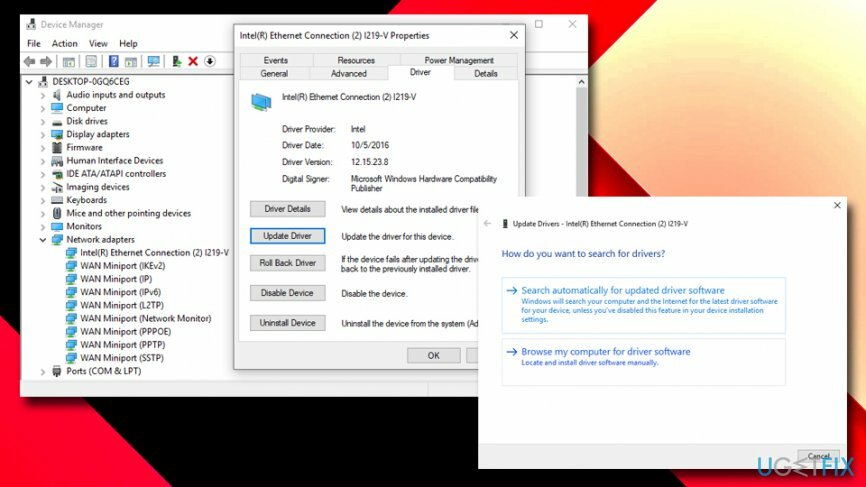
- Идите на спољну меморију и учитајте драјвер
- Наставите са упутствима на екрану и поново покренути рачунар
Користите команду Ипцонфиг да обришете ДНС кеш и ресетујете ИП адресу
Да бисте поправили оштећени систем, морате купити лиценцирану верзију Реимаге Реимаге.
- Укуцати Командна линија или цмд у Цортанин оквир за претрагу
- Десни клик у резултату претраге и изаберите Покрени као администратор
- Када се отвори прозор командне линије, унесите следеће и притисните Ентер после сваке команде:
ипцонфиг /флусхднс
ипцонфиг /регистерднс
ипцонфиг /релеасе
ипцонфиг /ренев
-
Поново покренути ваш рачунар
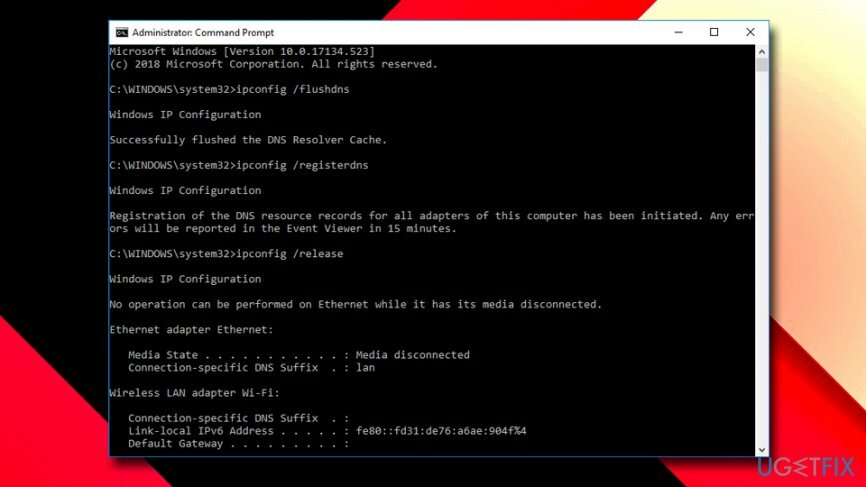
Онемогућите све додатне везе и поправите „ДНС сервер не реагује“
Да бисте поправили оштећени систем, морате купити лиценцирану верзију Реимаге Реимаге.
Можда имате омогућено неколико веза, а неке од њих можда нису активне и не изазивају грешку ДНС сервера. Да бисте онемогућили неискоришћене везе, следите ове кораке:
- Кликните десним тастером миша на Почетак дугме и изаберите Мрежне везе
- Иди на мрежни или Ви-фи
- Иди на Промените опције адаптера
- Онемогућите све неискоришћене везе тако што ћете кликнути на њега и изабрати Онемогући.
Поново покрените рутер да бисте поправили да ДНС сервер не реагује Виндовс 10
Да бисте поправили оштећени систем, морате купити лиценцирану верзију Реимаге Реимаге.
Ако ниједна од претходних метода није помогла, почнимо са врло основним решавањем проблема. Ваш рутер је уређај који вас повезује на интернет. У случају да греши, можете добити разне грешке, укључујући ДНС сервер који не реагује. Стога би требало да поново покренете рутер тако што ћете га једноставно искључити из кабла који га напаја, сачекати око 30 секунди и поново га повезати. НАПОМЕНА: немојте ресетовати рутер, јер се може подесити на фабричка подешавања.
Унесите МАЦ адресу ручно да бисте се решили да ДНС сервер не реагује
Да бисте поправили оштећени систем, морате купити лиценцирану верзију Реимаге Реимаге.
У неким случајевима, улазак у МАЦ[6] адреса може вам помоћи да поправите грешку да ДНС сервер не реагује. Ево како да то урадите:
- Укуцати цмд у Цортанину траку за претрагу
- Кликните десним тастером миша на Командна линија резултат претраге и изаберите Покрени као администратор
- Наставите са да када се појави контрола корисничког налога
- У новоотвореном прозору унесите ипцонфиг /алл и ударио Ентер
- Лоцате Физичка адреса линију и запишите је (нпр 2Д-4Ц-47-58-17)
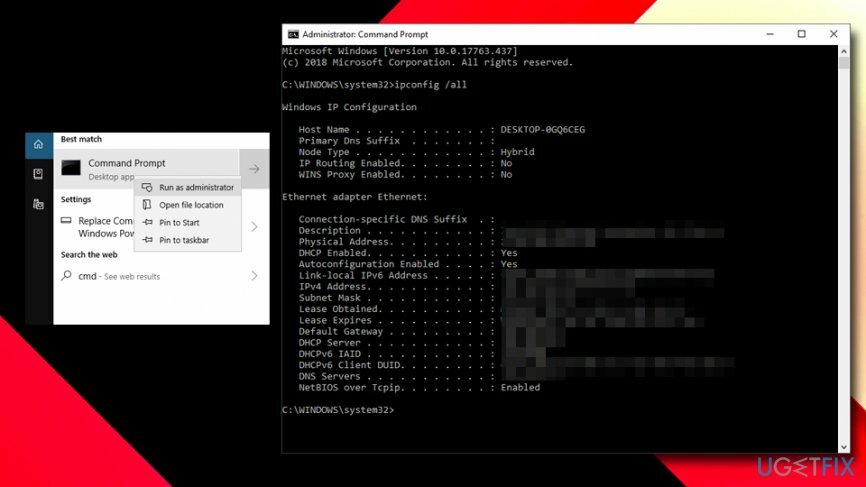
- Затворите прозор командне линије
- Кликните десним тастером миша на Почетак дугме и изаберите Мрежне везе
- Под Мрежа и Интернет одељак, кликните на своју везу (нпр. мрежни)
- Кликните на Промените опције адаптера
- Кликните десним тастером миша на мрежни и изаберите Својства
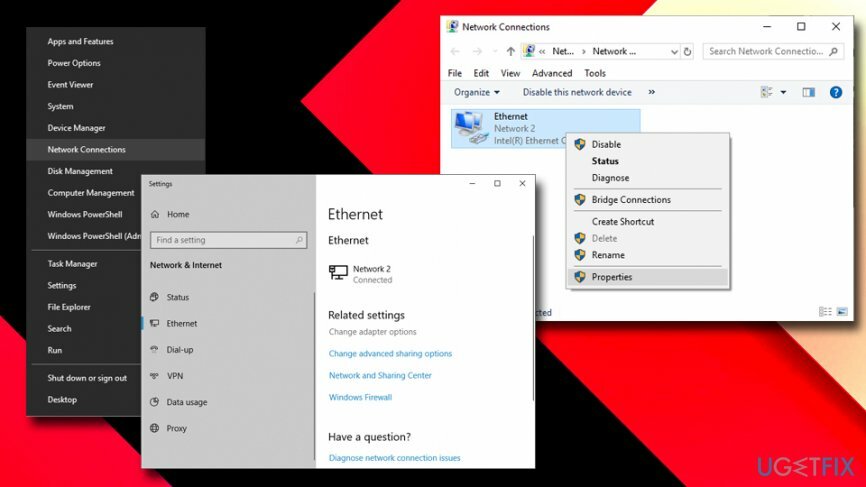
- Следећи избор Клијент за Мицрософт мреже и изаберите Конфигуришите
- Иди на Напредно таб и изаберите Мрежна адреса под Прописно
- Сада унесите МАЦ адресу коју сте копирали са Командна линија прозор и кликните ОК.
Искључите функцију Виндовс Упдате Пеер-то-пеер да бисте се решили да ДНС не реагује
Да бисте поправили оштећени систем, морате купити лиценцирану верзију Реимаге Реимаге.
- Кликните десним тастером миша на Почетак и изаберите Подешавања
- Кликните на Ажурирање и безбедност
- У десном окну Виндовс Упдате, пронађите Подешавања ажурирања а затим кликните на Напредне опције
- Изаберите Оптимизација испоруке
- Сада онемогућите Дозволите преузимања са других рачунара функција окретањем прекидача улево.
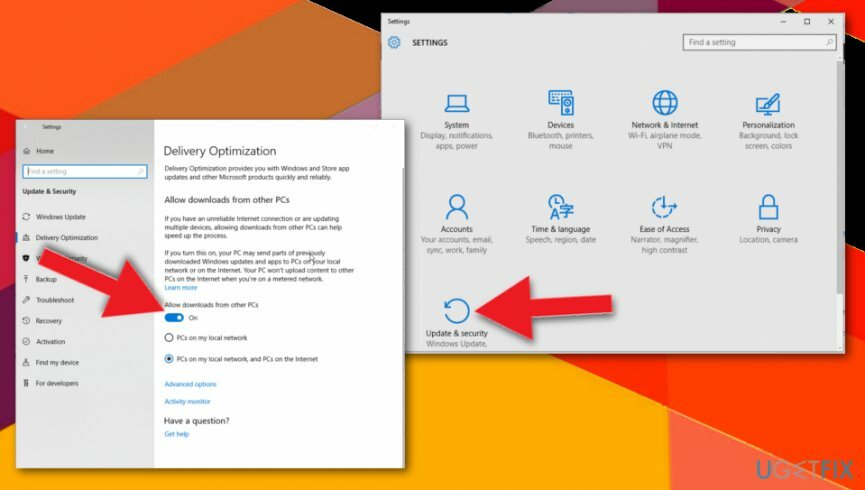
Исправка грешке „ДНС сервер не реагује“ за Мац уређаје
Да бисте поправили оштећени систем, морате купити лиценцирану верзију Реимаге Реимаге.
ДНС сервер није стриктно Виндовс системска ствар. Иако постоји мање проблема са таквим подешавањима на Аппле уређајима него на Виндовс ОС машинама, корисници се и даље жале на грешку ДНС сервера која не реагује која се појављује на Мац уређајима. За неке људе, ова конкретна подешавања може бити тешко пронаћи. Посебно за нове Аппле кориснике. Постоји велики број ДНС сервера независних произвођача који можда нису баш поуздани, па би требало да научите како да додате, измените и прилагодите ДНС поставке на Мац уређајима.
- Отвори Аппле мени из горњег левог угла екрана.
- Иди на Системске поставке а затим кликните Мрежа у прозору.
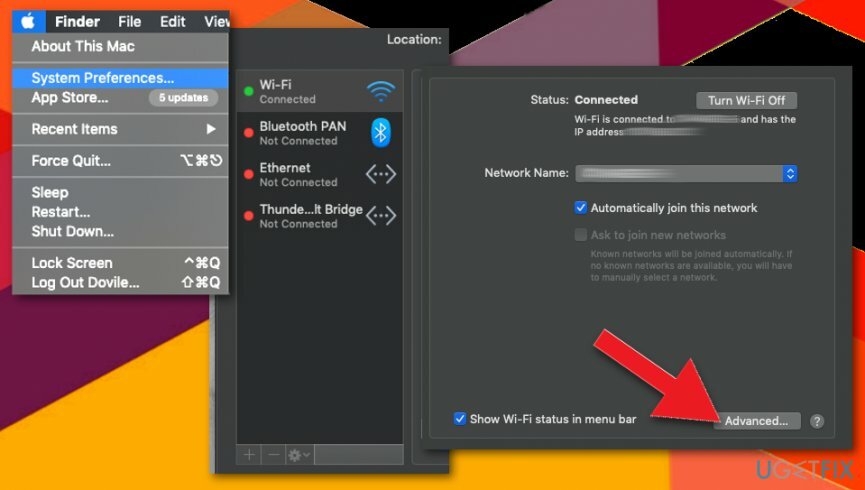
- Проверите струју Ви-Фи мрежа на левој страни тог прозора.
- Иди на Напредно.
- Кликните ДНС картица на врху, а затим изаберите + дугме до Унесите адресу ДНС сервера.
Гоогле – 8.8.8.8 или 8.8.4.4.
ОпенДНС – 208.67.222.222 или 208.67.220.22
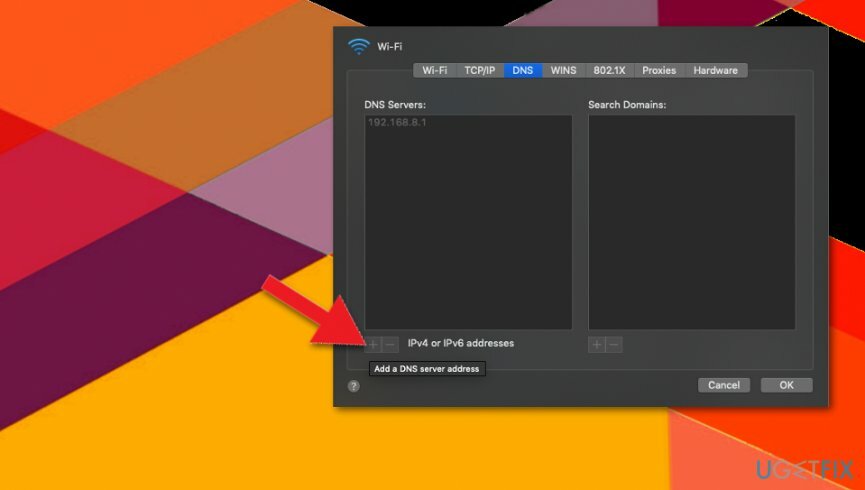
- Затим кликните на Картица Хардвер а поред на Одељак за конфигурисање кликните на стрелицу да бисте отворили падајући мени. Променити Ручно.
- У МТУ кутија изабрати Обичај. Тип 1453 у поље за текст.
- Кликните ок.
- Онда Применити да сачувате сва подешавања.
- Поново покренути компјутер.
Аутоматски поправите своје грешке
тим угетфик.цом покушава да да све од себе да помогне корисницима да пронађу најбоља решења за отклањање својих грешака. Ако не желите да се борите са техникама ручне поправке, користите аутоматски софтвер. Сви препоручени производи су тестирани и одобрени од стране наших професионалаца. Алати које можете користити да поправите своју грешку су наведени у наставку:
Понуда
урадите то сада!
Преузмите поправкуСрећа
Гаранција
урадите то сада!
Преузмите поправкуСрећа
Гаранција
Ако нисте успели да поправите грешку користећи Реимаге, обратите се нашем тиму за подршку за помоћ. Молимо вас да нам кажете све детаље за које мислите да бисмо требали да знамо о вашем проблему.
Овај патентирани процес поправке користи базу података од 25 милиона компоненти које могу заменити било коју оштећену или недостајућу датотеку на рачунару корисника.
Да бисте поправили оштећени систем, морате купити лиценцирану верзију Реимаге алат за уклањање злонамерног софтвера.

Да бисте остали потпуно анонимни и спречили ИСП и владе од шпијунирања на теби, требало би да запослиш Приватни приступ интернету ВПН. Омогућиће вам да се повежете на интернет док сте потпуно анонимни тако што ћете шифровати све информације, спречити трагаче, рекламе, као и злонамерни садржај. Оно што је најважније, зауставићете незаконите надзорне активности које НСА и друге владине институције обављају иза ваших леђа.
Непредвиђене околности могу се десити у било ком тренутку током коришћења рачунара: може се искључити због нестанка струје, а Плави екран смрти (БСоД) може да се појави, или насумична ажурирања Виндовс-а могу да се деси на машини када сте отишли на неколико минута. Као резултат тога, ваш школски рад, важни документи и други подаци могу бити изгубљени. До опоравити се изгубљене датотеке, можете користити Дата Рецовери Про – претражује копије датотека које су још увек доступне на вашем чврстом диску и брзо их преузима.